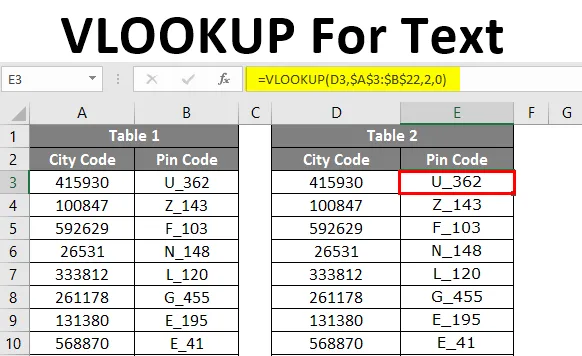
VLOOKUP pre text (obsah)
- Úvod do VLOOKUPu pre text
- Príklady použitia vzorca VLOOKUP
Úvod do VLOOKUPu pre text
VLOOKUP nám v našej každodennej práci slúžil niekoľkými spôsobmi. Všetci vieme, že program VLOOKUP dokáže načítať údaje na základe hodnoty vyhľadávania z tabuľky údajov. Hodnota LOOKUP by mala byť rovnaká ako v tabuľke s údajmi, potom iba VLOOKUP nám môže dať hodnotu správne, inak sa ako výsledok vráti hodnota chyby.
Jeden taký chybový prípad je, keď sú číselné hodnoty uložené ako textové hodnoty v Exceli. V tomto článku sa dozvieme, ako sa vysporiadať s takýmto prípadom a ako ho ešte zvládneme.
Príklady použitia vzorca VLOOKUP
Všetci vieme, či sa číselné hodnoty objavujú vo formáte Excel, sú založené na formáte použitom na tieto číselné hodnoty.
Túto šablónu VLOOKUP pre textovú šablónu si môžete stiahnuť tu - VLOOKUP pre textovú šablónu ExcelPríklad č. 1 - Čísla uložené ako hodnota textu
Napríklad, pozrite sa na obrázok nižšie.
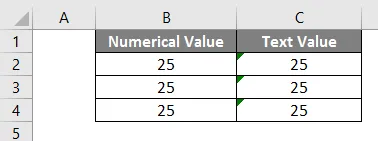
V stĺpci B sú číselné hodnoty uložené ako čísla a v stĺpci C sú čísla uložené ako textové hodnoty, aby sme dostali celkový počet čísel. Použime vzorec SUM v bunke B5.
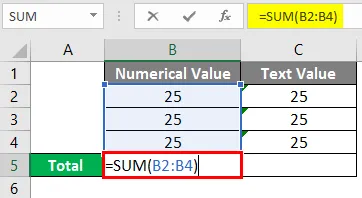
Po použití vzorca získame výsledok.
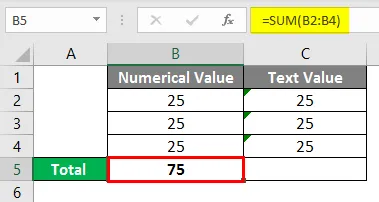
Teraz použijeme vzorec v bunke C5.
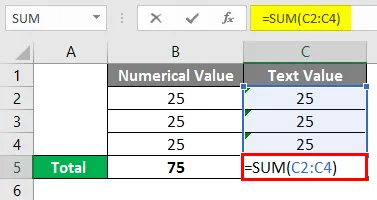
Po použití vzorca je výsledok uvedený nižšie.
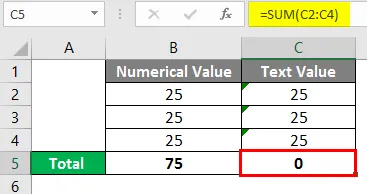
Toto je vynikajúci scenár, keď sú čísla uložené ako textové hodnoty.
Príklad č. 2 - Funkcia VLOOKUP na extrahovanie údajov
V tabuľke 1 máme kód mesta a kód PIN oproti kódu mesta. V tabuľke 2 máme iba kód mesta a na základe toho musíme extrahovať kód PIN z tabuľky 2.
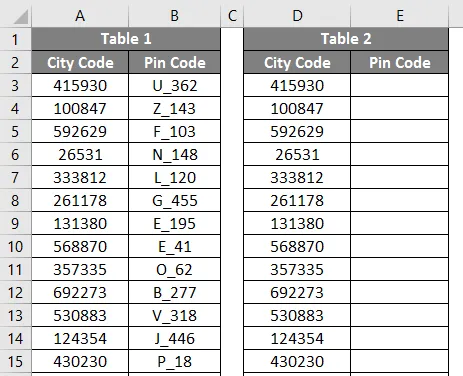
Prvá vec, ktorá nám príde na myseľ, je funkcia VLOOKUP, áno, máte pravdu, že môžeme načítať údaje pomocou funkcie VLOOKUP. Použijeme funkciu VLOOKUP na extrahovanie kódu PIN pre každé mesto.
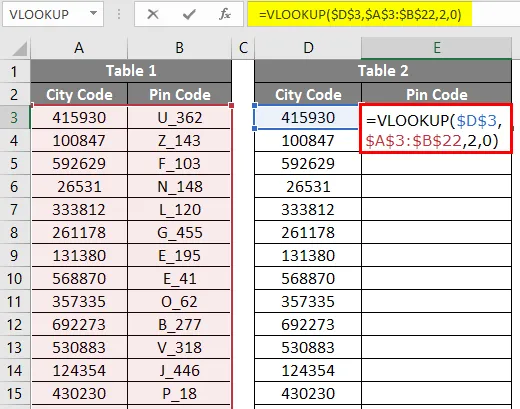
Proti všetkým mestským kódom sme dostali chybovú hodnotu # N / A. Zdá sa, že v tomto okamihu je nereálne, že? Jedným z bežných problémov v týchto prípadoch sú čísla uložené ako textové hodnoty.
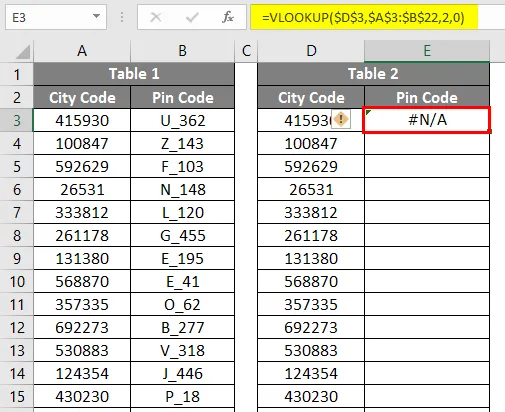
Môžete povedať, že môžeme previesť tieto čísla z textových hodnôt na číselné hodnoty, áno, môžeme, ale výsledky nedostaneme. Myslím, že ste museli čeliť takýmto situáciám, keď skutočné údaje pochádzajú z rôznych serverov. Nemusíte sa obávať, ukážem vám, ako sa v tejto situácii zbaviť. Existuje niekoľko spôsobov, ako sa toho zbaviť.

Príklad č. 3 - Prevod textových hodnôt na číselné hodnoty pomocou špeciálnej metódy prilepenia
Pomocou metódy Prilepiť špeciálne môžeme previesť všetky textovo hodnotené textové hodnoty na numerické hodnoty.
Ponechajte vzorec VLOOKUP, ako je už použitý.
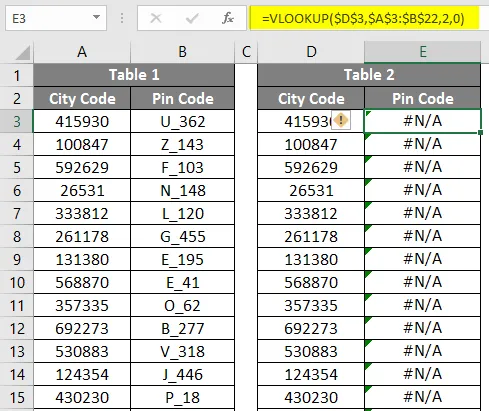
Zadajte číslo 1 do bunky H1 a skopírujte číslo.
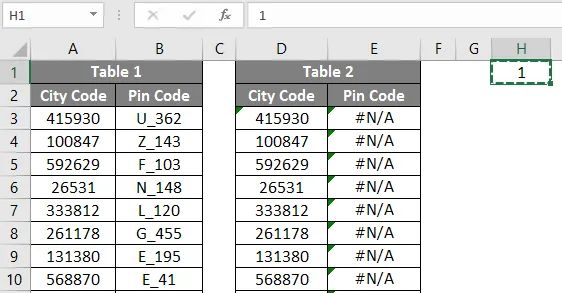
Po skopírovaní bunky H1 vyberte rozsah D3 až D22.
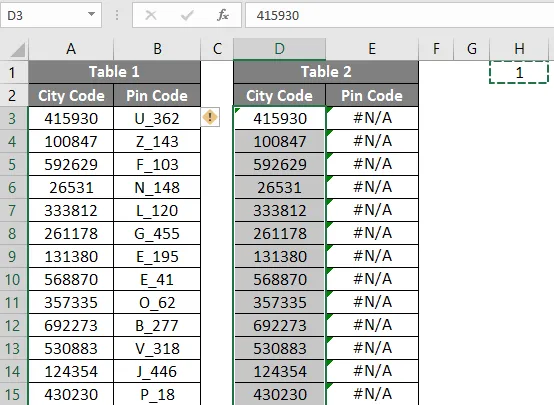
Po výbere rozsahu D3 až D22 stlačte ALT + E + S + M.
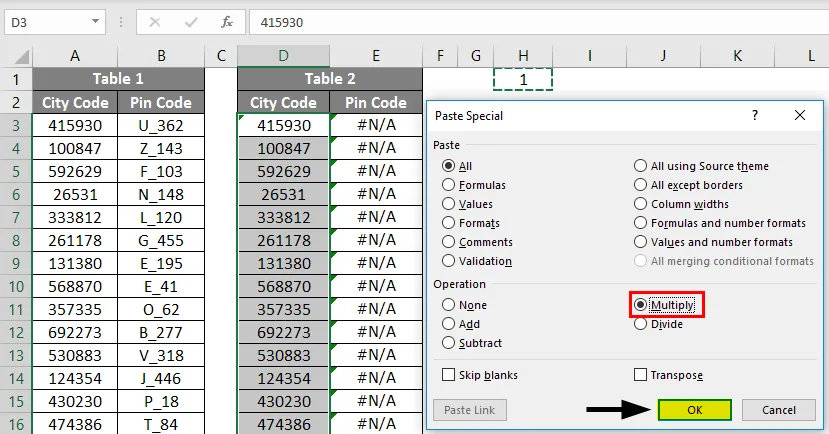
Po dokončení tohto procesu by ste mali dostať výsledok pomocou funkcie VLOOKUP.
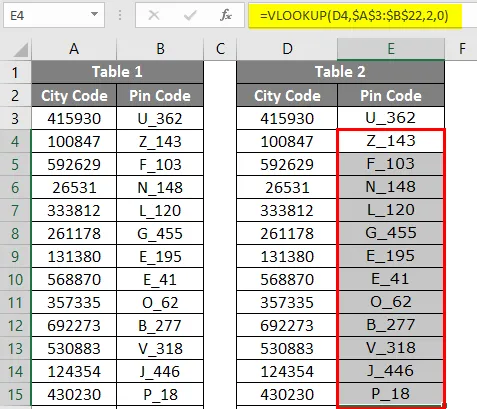
Metóda č. 4 - Konverzia textových hodnôt na numerické hodnoty pomocou funkcie VALUE
Ak viete, máme funkciu s názvom VALUE in Excel. Pomocou tejto funkcie môžeme previesť číselné textové hodnoty do formátu čísel v Exceli. Najprv predtým, ako poskytneme vyhľadávaciu hodnotu pre funkciu VLOOKUP, musíme previesť číselnú textovú hodnotu na skutočné číslo, takže vnoríme funkciu VALUE do VLOOKUP, aby sme ju previedli na číslo.
Otvorte VLOOKUP & VALUE v rovnakom vzorci, aký je uvedený na obrázku nižšie.
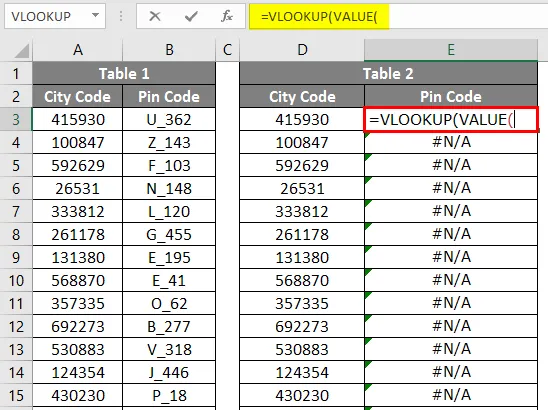
Vyberte hodnotu vyhľadávania.
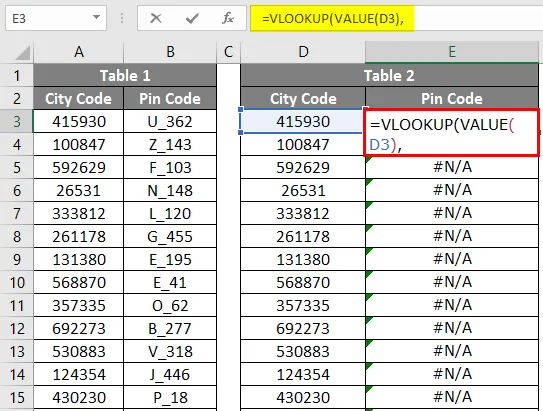
Vyberte vyhľadávaciu tabuľku, uveďte číslo indexu stĺpca a typ vyhľadávania rozsahu.
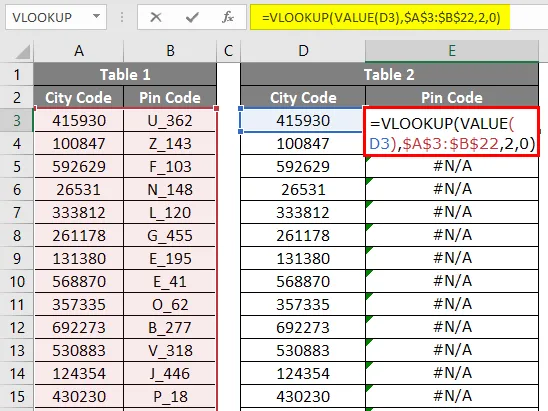
Teraz by sme mali získať hodnoty PIN kódu proti každému kódu krajiny.
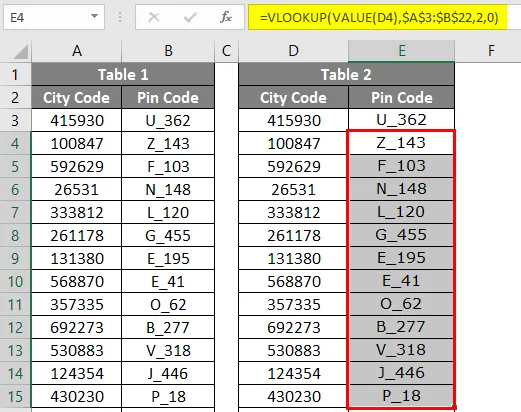
Metóda č. 5 - Prevod číselných hodnôt na text pomocou funkcie TEXT
Videli sme, ako sa vysporiadať, keď je hodnota vyhľadávania v textovom formáte. Čo ak je samotná tabuľka údajov v textovom formáte, ale hodnoty vyhľadávania sú v číselnom formáte.
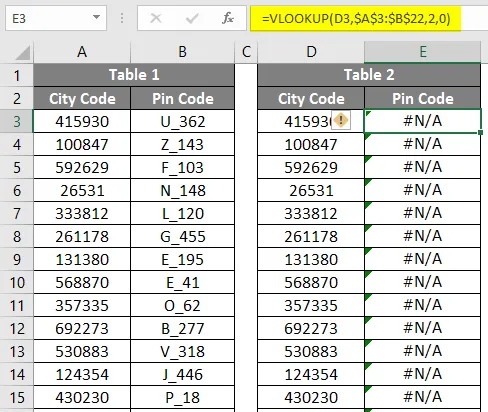
Otvorte funkciu VLOOKUP & TEXT spolu v bunke E3 a vyberte hodnotu vyhľadávania ako bunku D3.
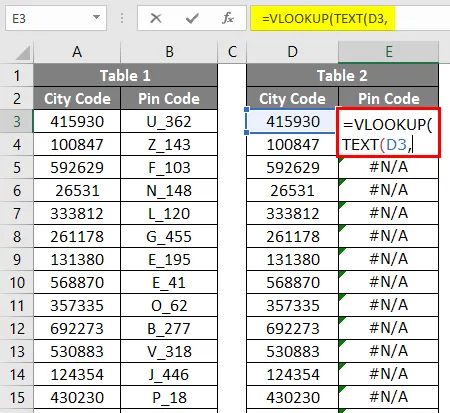
Aby sa hodnota čísla previedla na text, uveďte argument formátovacieho textu ako nulu (0).
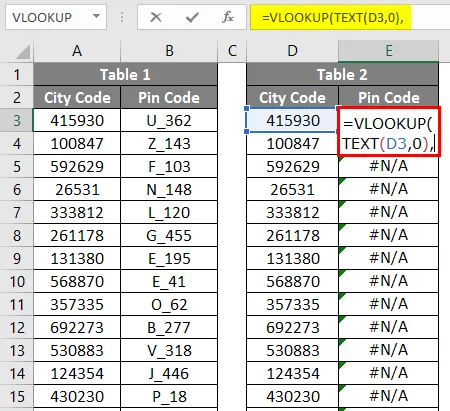
Po použití vzorca VLOOKUP je odpoveď uvedená nižšie.
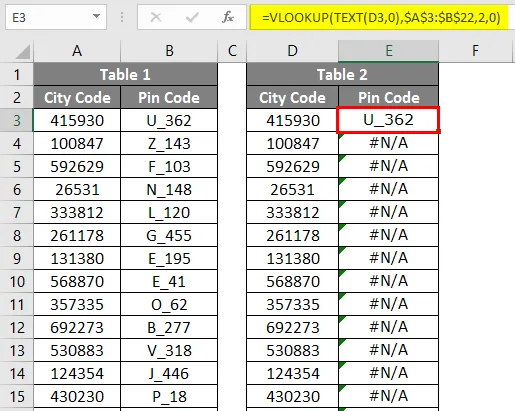
Ako zvyčajne vyberte zostávajúce argumenty funkcie VLOOKUP a vyplňte vzorec. Mali by ste získať výsledok pre svoju funkciu VLOOKUP.
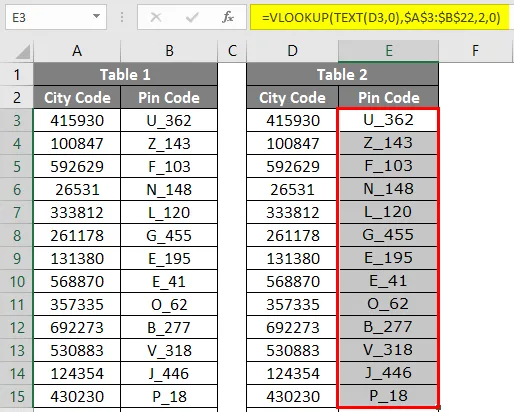
Čo je potrebné pamätať na VLOOKUP pre text
- Na prevod číselných hodnôt na textové hodnoty môžeme použiť funkciu TRIM a TEXT.
- Ak chcete previesť číselné textové hodnoty na číselné hodnoty, môžeme použiť funkciu HODNOTA.
- Aby sa našli textové hodnoty, chyby zapnú kontrolu chýb.
Odporúčané články
Toto je sprievodca VLOOKUP For Text. Tu diskutujeme o tom, ako používať VLOOKUP For Text v Exceli spolu s praktickými príkladmi a stiahnuteľnou šablónou Excel. Môžete si tiež prečítať naše ďalšie navrhované články -
- Najlepšie metódy na nájdenie NULL v Exceli
- Ako vyhľadávať text v Exceli?
- Príklady kontroly pravopisu v Exceli
- Ako spočítať viac riadkov v Exceli?